Aprenda a instalar Npm e Node.js no Ubuntu
Node.js é efetivamente um ambiente de tempo de execução JavaScript multiplataforma de código aberto. Com o Node.js habilitado, você pode executar o JavaScript em sua máquina Ubuntu sem se preocupar em abrir nenhum navegador. É construído no motor JavaScript V8 do Chrome e pode ser instalado de várias maneiras no Linux.
O Node.js é essencial para construir aplicativos do lado do servidor e de rede. Esta plataforma funciona de forma eficiente em Windows, Linux, FreeBSD e macOS. Npm é o gerenciador de pacotes padrão e geralmente é marcado como o maior registro de software do mundo.
Instale o Nodejs no Ubuntu
Neste guia, você pode instalar o Nodejs no Ubuntu de três maneiras diferentes. Essas três maneiras incluem:
- Usando apt para instalar Nodejs no Ubuntu
- Usando apt com um repositório de software PPA
- Instalando o nvm para instalar e gerenciar diferentes versões do Nodejs no Ubuntu
Opção 1: instalar Node.js a partir do repositório NodeSource
A NodeSource, como empresa, se concentra em fornecer suporte a Node de nível empresarial. Esta instalação usa o repositório Node.js, que será usado para instalar esta versão no Ubuntu. Você pode seguir estas etapas para instalar o Node Linux a partir do NodeSource.
A primeira etapa é habilitar o repositório NodeSource usando o comando curl . Se curl não estiver instalado, você pode instalá-lo em seu sistema usando os seguintes comandos.
Para instalar o Curl
sudo apt-get install curl -y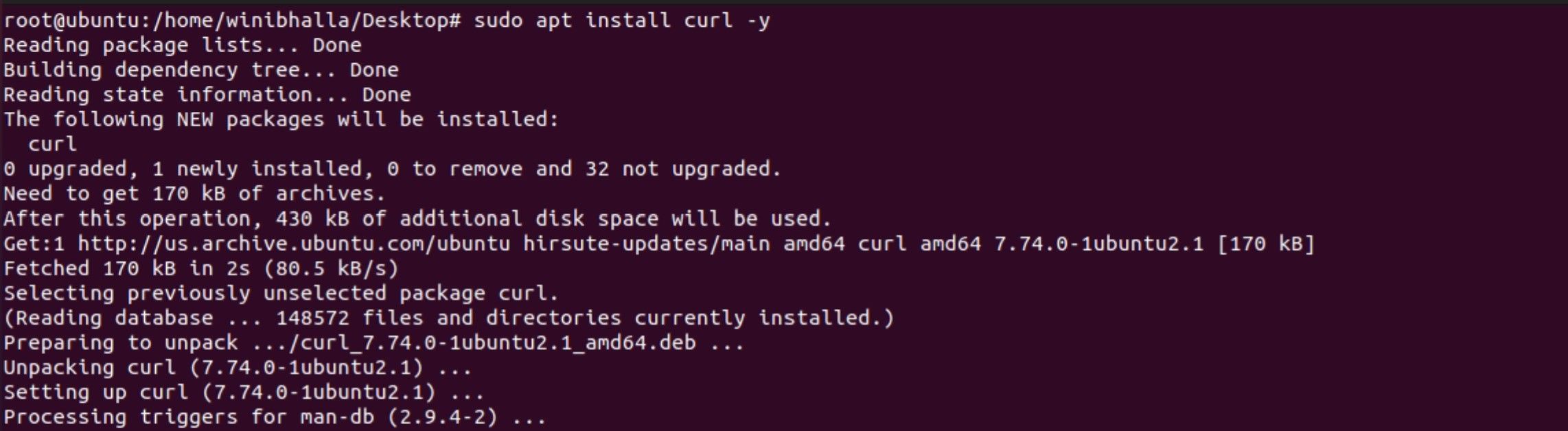
Para Habilitar o Repositório
curl -sL https://deb.nodesource.com/setup_12.x | sudo -E bash -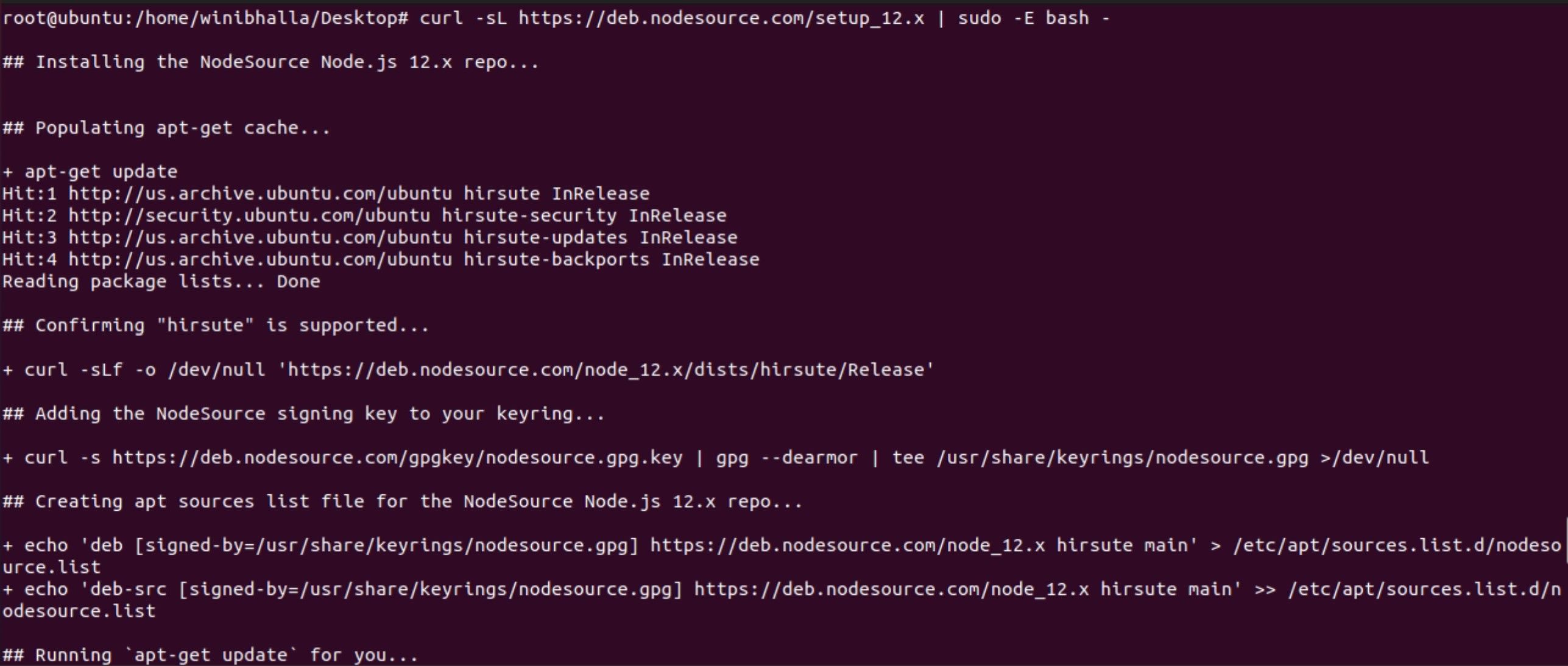
O comando acima irá adicionar a chave de assinatura ao seu sistema. Para criar um arquivo de repositório de origem apt você precisa instalar todos os pacotes necessários e atualizar o cache apt.
Instale Node.js e Npm
Digite o código a seguir para iniciar a instalação do Node.js e do npm.
sudo apt install nodejs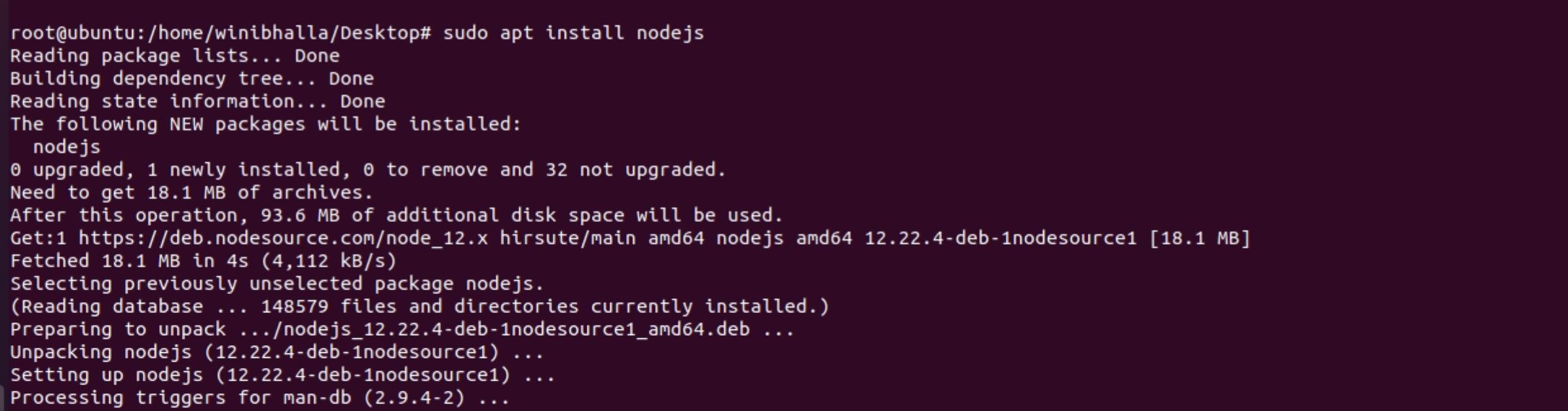
Este pacote (nodejs ubuntu) conterá os arquivos binários para Node e npm.
Verifique a instalação do Node.js e do Npm
node --versionVerifique a versão do Npm
npm --versionO resultado da pós-instalação para ambos os módulos será semelhante a:

A versão para Nodejs Ubuntu é v12.22.4, enquanto a versão do npm é 6.14.14 , que é a versão mais recente disponível no momento em que este guia foi escrito.
Existem outras maneiras de instalar o Nodejs Ubuntu e o npm. Para instalá-los usando o Node Version Manager, siga as etapas listadas abaixo.
Opção 2: instalar Node.js e Npm com NVM
NVM, mais comumente conhecido como Node Version Manager, é um script bash que funciona em um diretório independente em vez do nível do sistema operacional. Isso significa simplesmente que você pode instalar várias versões do Node.js sem afetar todo o sistema.
Por meio do NVM, você pode controlar o ambiente do seu sistema e até mesmo usar as versões mais recentes do Node.js, enquanto retém e gerencia as versões anteriores. Isso é diferente do utilitário apt , e há uma diferença sutil nas versões em comparação com as versões do apt.
Instale Nvm Ubuntu
Para baixar NVM usando a linha de comando, baixe e instale o código-fonte da página do GitHub :
curl -o- https://raw.githubusercontent.com/nvm-sh/nvm/v0.35.3/install.sh | bash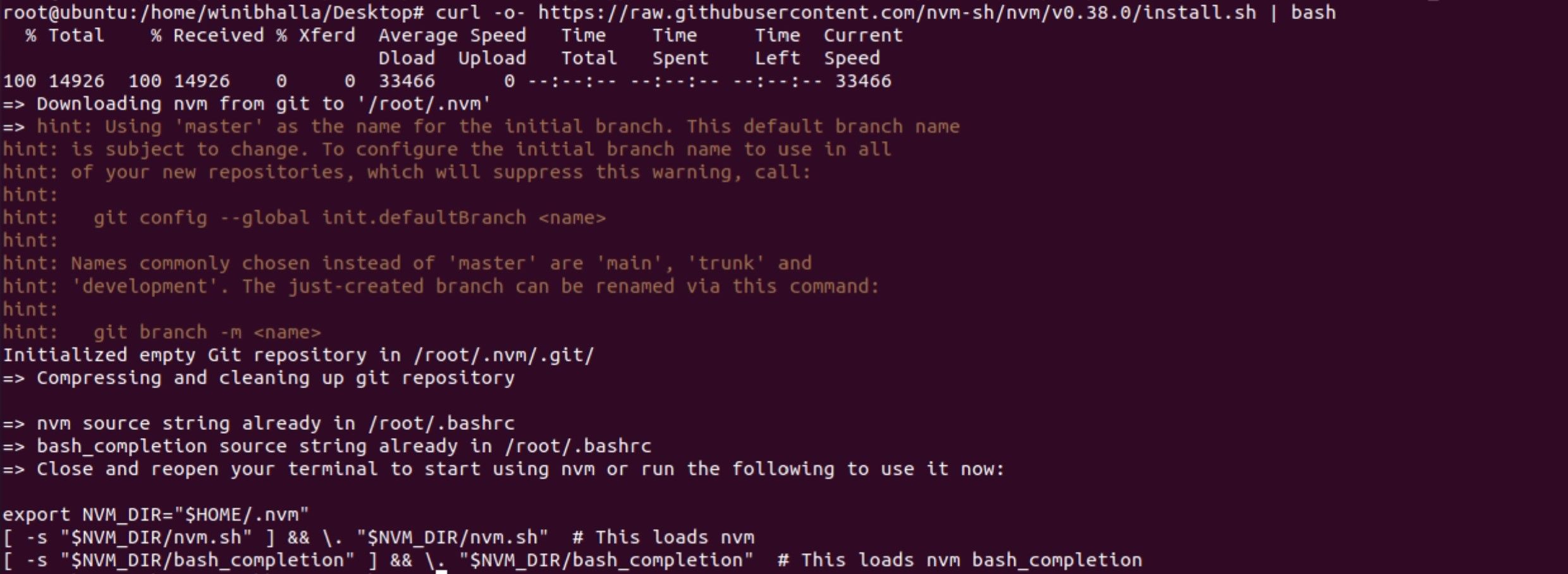
Este comando clonará o repositório do GitHub para o diretório ~ / .nvm . Para usar isso, primeiro você precisa originar seu arquivo .bashrc usando o seguinte comando:
source ~/.bashrcNa próxima etapa, você pode verificar qual versão do Node está disponível no NVM.
nvm list-remoteA saída será semelhante a esta:
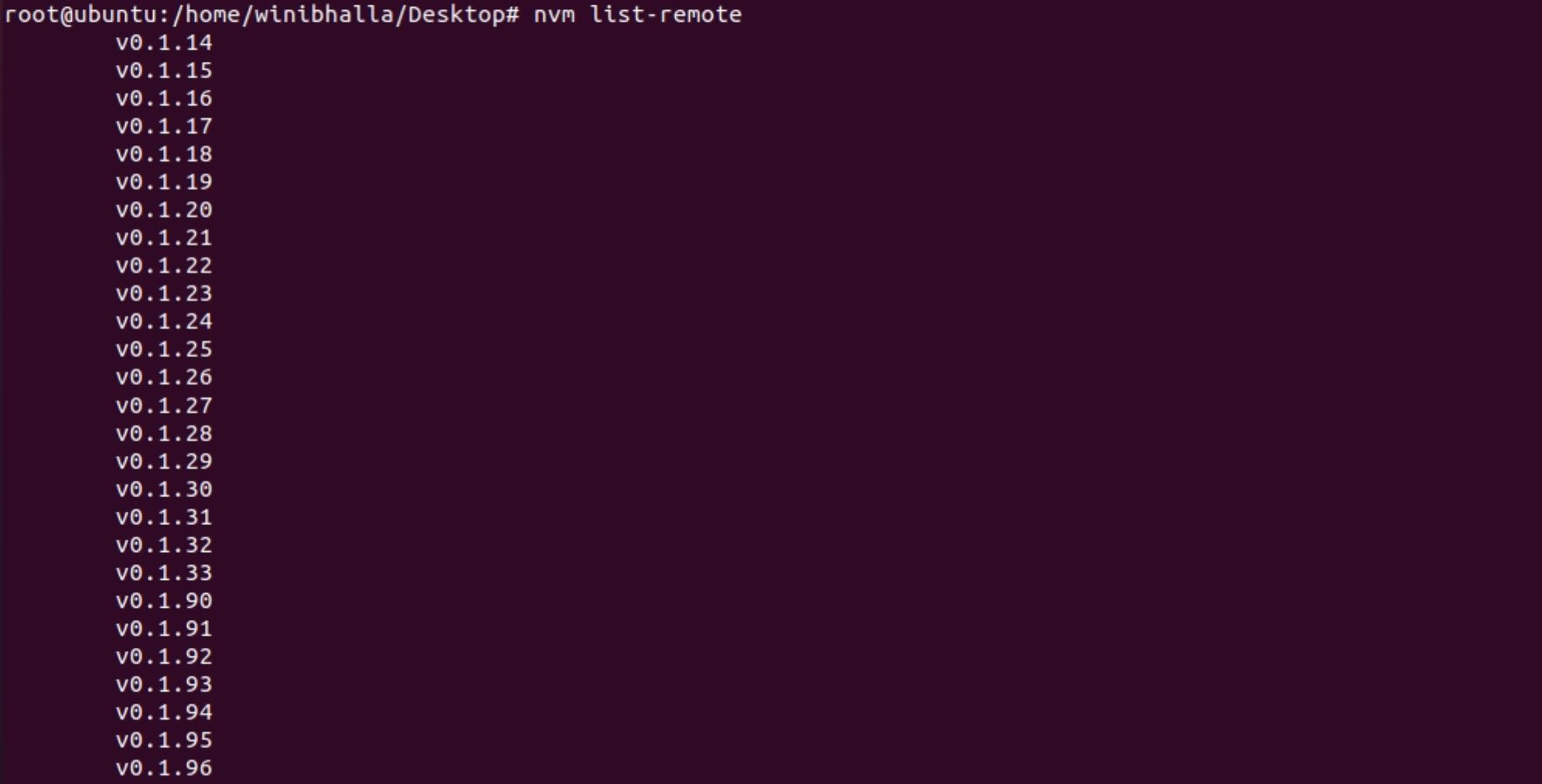
Este comando listará várias versões disponíveis, para que você possa escolher a versão mais recente. Nesse caso, a última versão disponível é 16.6.2 , que pode ser instalada usando o comando:
nvm install v16.6.2
O nome da versão pode ser ajustado de acordo com a versão mais recente disponível no NVM.
Após a instalação, veja as diferentes versões que foram instaladas como parte da instalação anterior:
nvm listA saída será semelhante a esta:
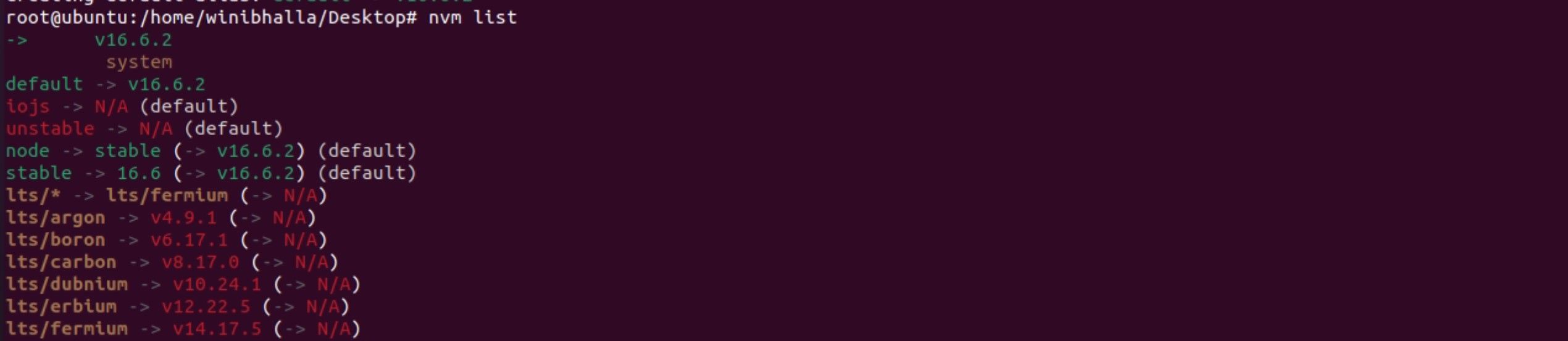
A primeira linha mostrará a versão atualmente ativa, enquanto algumas das outras linhas mostram os apelidos nomeados e suas versões. Você pode ver aliases para as várias versões LTS do Node. Com base nesses aliases, você também pode instalar uma versão.
Por exemplo, para instalar um tal alias fermium, você pode usar o seguinte comando:
nvm install lts/fermium
Verifique se a instalação foi bem-sucedida ou não usando o comando -v.
node -v
A saída mostrará a versão mais recente que foi instalada.
Opção 3: Instalando Node.js usando NodeSource PPA
Outra maneira de instalar o Node.js é instalar usando PPA (arquivo de pacote pessoal), que é mantido e atualizado pela NodeSource. O benefício de usar o PPA é que ele contém mais versões do Node.js em comparação com os repositórios do Ubuntu.
Como primeira etapa, você precisa instalar o PPA para obter acesso aos seus pacotes. No diretório inicial, você pode usar a função curl para recuperar o script de instalação para sua versão.
cd ~
curl -sL https://deb.nodesource.com/setup_16.x -o nodesource_setup.shVocê pode executar o script com seu editor favorito (como o Nano). Se você acha que tudo no script está de acordo com sua preferência, você pode executar os comandos posteriormente.
nano nodesource_setup.sh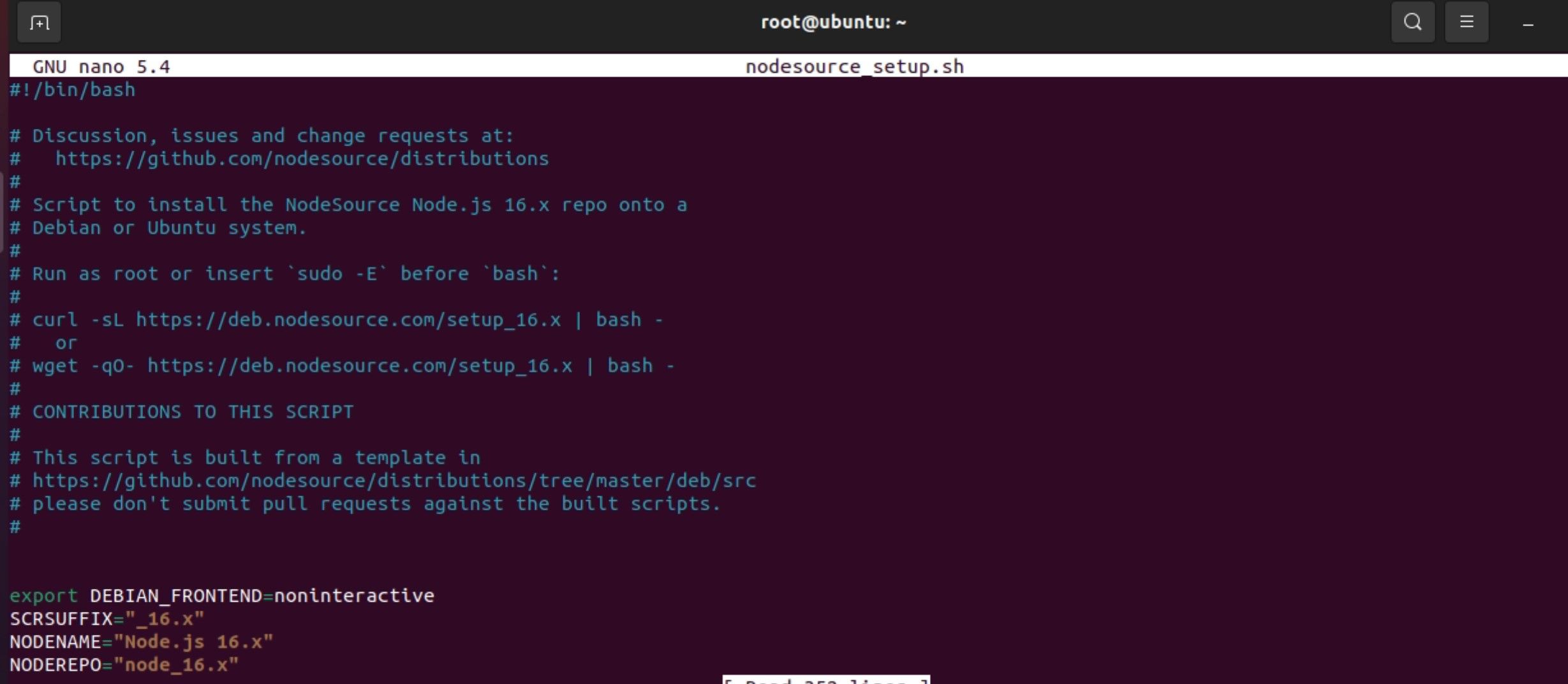
Saia do editor e execute o script com seu acesso root.
sudo bash nodesource_setup.sh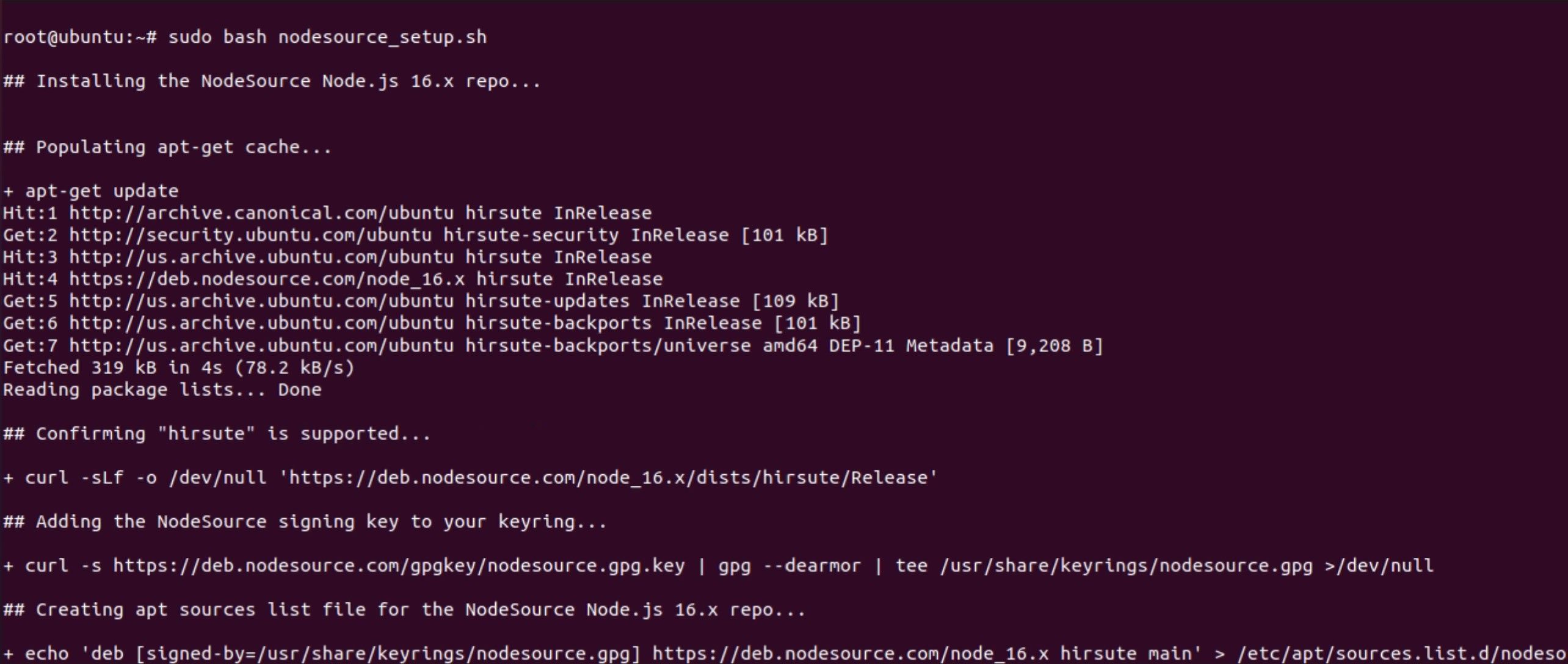
O PPA será adicionado à sua lista de configuração, enquanto o cache do pacote local é atualizado para você automaticamente. Instale o pacote Node.js digitando o seguinte comando:
sudo apt install nodejs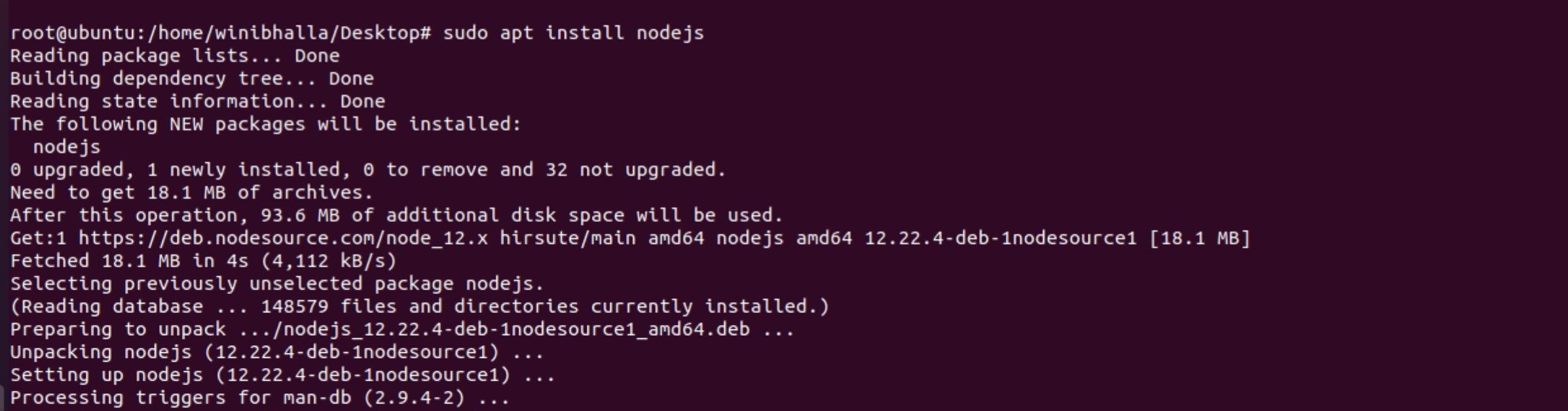
Você pode verificar sua instalação executando o nó com a sinalização -v version da seguinte maneira:
node -vVocê pode ter certeza de que não precisa instalar o npm Ubuntu separadamente, pois esta é uma instalação combinada para node.js e npm.
Instalando Node.js e NPM com sucesso
Não importa o método que você adote, sempre há uma maneira de instalar com êxito o Node.js e o npm em sua máquina Ubuntu. Este método funcionará para diferentes versões do Ubuntu, embora este processo tenha sido implementado com sucesso para o Ubuntu 21.04. Dependendo das suas circunstâncias, você pode escolher a opção que funciona melhor para você.
Como mencionado antes, usar a versão empacotada é o mais fácil desses métodos; você pode usar o método de instalação PPA ou o método nvm para opções mais recentes. De qualquer maneira, todas as três opções funcionarão para a sua versão do Ubuntu Linux.
Quer instalar o Node.js e o npm no Windows? Você está com sorte; o processo é ainda mais fácil do que instalá-los no Linux.

